Hvad er BestPriceNinja?
BestPriceNinja fremmes som et værktøj, der kan øge din online shopping oplevelse. Dens officielle side hedder det, at det kan hjælpe dig med at få prissammenligning af de produkter, du ønsker at købe online. Det er meningen for at hjælpe dig med at finde de bedste tilbud. Desværre, der er ikke det vigtigste formål med programmet. Adware blev oprettet for at generere webtrafik, så hver gang du klikker på en af sine annoncer, dens udviklere optjene indtægter. Desværre kan ikke alle disse reklamer faktisk have tillid til. Hvis du ikke ønsker at bekymre dig om at klikke på falske annoncer, skal du slette BestPriceNinja fra din PC.
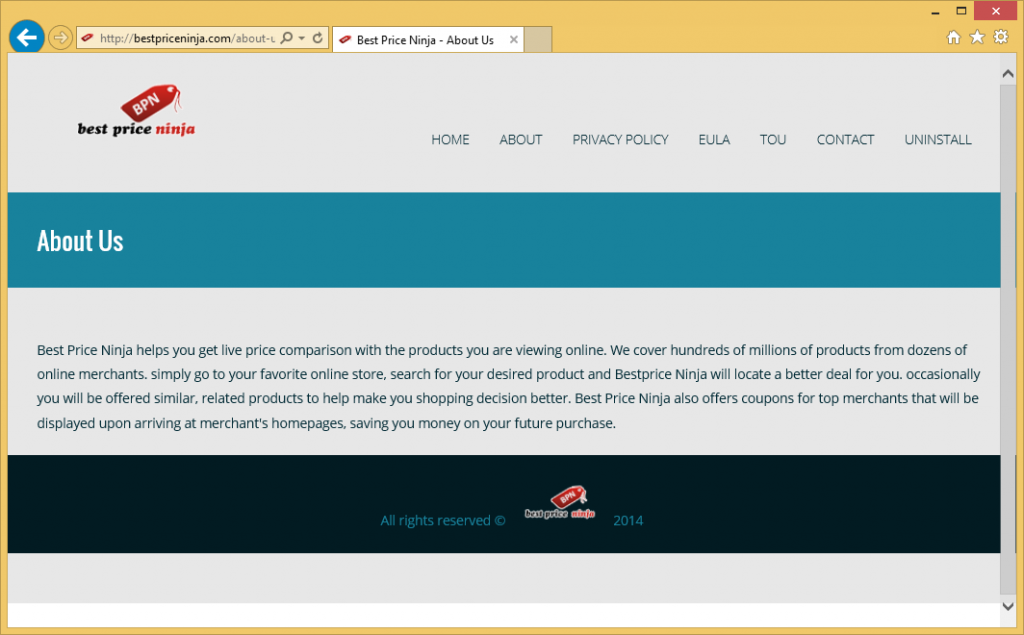
Hvordan virker BestPriceNinja?
Selv om BestPriceNinja har en officiel hjemmeside, er det ikke hvor du har købt den. Download-linket på forsiden af programmet synes ikke at arbejde i øjeblikket, og højst sandsynligt gjorde aldrig. Adware rejser bundtet med gratis tredjepartssoftware tilgængelig på sådanne websteder som softpedia.com, filewin.com, softonic.com, cnet.com, og lignende. Når du installerer freeware, skal du være meget opmærksomme på hvert trin i opsætningen. Hvis du bliver tilbudt at installere yderligere programmer, altid falde disse tilbud. Vi forsikre dig, du ikke vil gå glip af noget nyttigt.
BestPriceNinja adskiller sig ikke meget fra andre ad-støttede programmer. Det begynder oversvømmelser dig med reklamer data hurtigt efter det bliver installeret. Du vil se pop-ups, bannere, sponsorerede links og andre annoncer i alle dine browsere. Disse annoncer vil bremse din online-browsing. De vil også udsætte dig for virtuelt fupnumre, fordi ikke alle annoncer vist at du vil være sikker. Du vil blive præsenteret med falske annoncer, der kan føre dig til beskadigede sider. Det er vigtigt, at du undgå at klikke på dem, uanset hvad de hævder de fremmer. Hvis du ikke ønsker at inficere din PC med ondsindet software eller falde for nogle andre fidus, skal du slippe af med BestPriceNinja annoncer hurtigst muligt.
Sådan fjerner BestPriceNinja?
Den gode nyhed er, at du kan afinstallere BestPriceNinja uden meget besvær. Det er ikke et onde program, så du kan følge instruktionerne nedenfor artiklen og slette BestPriceNinja manuelt. Alternativt, kan du gennemføre en malware afsked værktøj og opsige BestPriceNinja automatisk. Den anden mulighed er mere pålidelige, fordi det vil tillade dig at ikke kun fjerne BestPriceNinja, men også rense din PC fra andre mulige trusler. Mere end det, sikkerhed værktøjet leveres også med real-time online beskyttelse, så det vil hjælpe dig holde din computer sikker fra lignende og mere skadelige parasitter i fremtiden.
Offers
Download værktøj til fjernelse afto scan for BestPriceNinjaUse our recommended removal tool to scan for BestPriceNinja. Trial version of provides detection of computer threats like BestPriceNinja and assists in its removal for FREE. You can delete detected registry entries, files and processes yourself or purchase a full version.
More information about SpyWarrior and Uninstall Instructions. Please review SpyWarrior EULA and Privacy Policy. SpyWarrior scanner is free. If it detects a malware, purchase its full version to remove it.

WiperSoft revision detaljer WiperSoft er et sikkerhedsværktøj, der giver real-time sikkerhed fra potentielle trusler. I dag, mange brugernes stræbe imod download gratis software fra internettet, m ...
Download|mere


Er MacKeeper en virus?MacKeeper er hverken en virus eller et fupnummer. Mens der er forskellige meninger om program på internettet, en masse af de folk, der så notorisk hader programmet aldrig har b ...
Download|mere


Mens skaberne af MalwareBytes anti-malware ikke har været i denne branche i lang tid, gør de for det med deres entusiastiske tilgang. Statistik fra sådanne websites som CNET viser, at denne sikkerh ...
Download|mere
Quick Menu
trin 1. Afinstallere BestPriceNinja og relaterede programmer.
Fjerne BestPriceNinja fra Windows 8
Højreklik på baggrunden af Metro-skærmen, og vælg Alle programmer. Klik på Kontrolpanel i programmenuen og derefter Fjern et program. Find det du ønsker at slette, højreklik på det, og vælg Fjern.


Fjerne BestPriceNinja fra Windows 7
Klik Start → Control Panel → Programs and Features → Uninstall a program.


Fjernelse BestPriceNinja fra Windows XP:
Klik Start → Settings → Control Panel. Find og klik på → Add or Remove Programs.


Fjerne BestPriceNinja fra Mac OS X
Klik på Go-knappen øverst til venstre på skærmen og vælg programmer. Vælg programmappe og kigge efter BestPriceNinja eller andre mistænkelige software. Nu skal du højreklikke på hver af disse poster, og vælg Flyt til Papirkurv, og derefter højre klik på symbolet for papirkurven og vælg Tøm papirkurv.


trin 2. Slette BestPriceNinja fra din browsere
Opsige de uønskede udvidelser fra Internet Explorer
- Åbn IE, tryk samtidigt på Alt+T, og klik på Administrer tilføjelsesprogrammer.


- Vælg Værktøjslinjer og udvidelser (lokaliseret i menuen til venstre).


- Deaktiver den uønskede udvidelse, og vælg så Søgemaskiner. Tilføj en ny, og fjern den uønskede søgeudbyder. Klik på Luk.Tryk igen på Alt+T, og vælg Internetindstillinger. Klik på fanen Generelt, ændr/slet URL'en for startsiden, og klik på OK.
Ændre Internet Explorer hjemmeside, hvis det blev ændret af virus:
- Tryk igen på Alt+T, og vælg Internetindstillinger.


- Klik på fanen Generelt, ændr/slet URL'en for startsiden, og klik på OK.


Nulstille din browser
- Tryk Alt+T. Klik Internetindstillinger.


- Klik på fanen Avanceret. Klik på Nulstil.


- Afkryds feltet.


- Klik på Nulstil og klik derefter på Afslut.


- Hvis du ikke kan nulstille din browsere, ansætte en velrenommeret anti-malware og scan hele computeren med det.
Slette BestPriceNinja fra Google Chrome
- Tryk på Alt+F igen, klik på Funktioner og vælg Funktioner.


- Vælg udvidelser.


- Lokaliser det uønskede plug-in, klik på papirkurven og vælg Fjern.


- Hvis du er usikker på hvilke filtypenavne der skal fjerne, kan du deaktivere dem midlertidigt.


Nulstil Google Chrome hjemmeside og standard søgemaskine, hvis det var flykaprer af virus
- Åbn Chrome, tryk Alt+F, og klik på Indstillinger.


- Gå til Ved start, markér Åbn en bestemt side eller en række sider og klik på Vælg sider.


- Find URL'en til den uønskede søgemaskine, ændr/slet den og klik på OK.


- Klik på knappen Administrér søgemaskiner under Søg. Vælg (eller tilføj og vælg) en ny søgemaskine, og klik på Gør til standard. Find URL'en for den søgemaskine du ønsker at fjerne, og klik X. Klik herefter Udført.




Nulstille din browser
- Hvis browseren fortsat ikke virker den måde, du foretrækker, kan du nulstille dens indstillinger.
- Tryk Alt+F. Vælg Indstillinger.


- Tryk på Reset-knappen i slutningen af siden.


- Tryk på Reset-knappen en gang mere i bekræftelsesboks.


- Hvis du ikke kan nulstille indstillingerne, købe et legitimt anti-malware og scanne din PC.
Fjerne BestPriceNinja fra Mozilla Firefox
- Tryk på Ctrl+Shift+A for at åbne Tilføjelser i et nyt faneblad.


- Klik på Udvidelser, find det uønskede plug-in, og klik på Fjern eller deaktiver.


Ændre Mozilla Firefox hjemmeside, hvis det blev ændret af virus:
- Åbn Firefox, klik på Alt+T, og vælg Indstillinger.


- Klik på fanen Generelt, ændr/slet URL'en for startsiden, og klik på OK. Gå til Firefox-søgefeltet, øverst i højre hjørne. Klik på ikonet søgeudbyder, og vælg Administrer søgemaskiner. Fjern den uønskede søgemaskine, og vælg/tilføj en ny.


- Tryk på OK for at gemme ændringerne.
Nulstille din browser
- Tryk Alt+H.


- Klik på Information om fejlfinding.


- Klik på Nulstil Firefox ->Nulstil Firefox.


- Klik på Afslut.


- Hvis du er i stand til at nulstille Mozilla Firefox, scan hele computeren med en troværdig anti-malware.
Fjerne BestPriceNinja fra Safari (Mac OS X)
- Få adgang til menuen.
- Vælge indstillinger.


- Gå til fanen udvidelser.


- Tryk på knappen Fjern ved siden af den uønskede BestPriceNinja og slippe af med alle de andre ukendte poster samt. Hvis du er i tvivl om forlængelsen er pålidelig eller ej, blot fjerne markeringen i afkrydsningsfeltet Aktiver for at deaktivere det midlertidigt.
- Genstart Safari.
Nulstille din browser
- Tryk på menu-ikonet og vælge Nulstil Safari.


- Vælg de indstillinger, som du ønsker at nulstille (ofte dem alle er forvalgt) og tryk på Reset.


- Hvis du ikke kan nulstille browseren, scanne din hele PC med en autentisk malware afsked programmel.
Site Disclaimer
2-remove-virus.com is not sponsored, owned, affiliated, or linked to malware developers or distributors that are referenced in this article. The article does not promote or endorse any type of malware. We aim at providing useful information that will help computer users to detect and eliminate the unwanted malicious programs from their computers. This can be done manually by following the instructions presented in the article or automatically by implementing the suggested anti-malware tools.
The article is only meant to be used for educational purposes. If you follow the instructions given in the article, you agree to be contracted by the disclaimer. We do not guarantee that the artcile will present you with a solution that removes the malign threats completely. Malware changes constantly, which is why, in some cases, it may be difficult to clean the computer fully by using only the manual removal instructions.
